一 : 三星note3画中画功能怎么用?
很多用户还不知道三星note3画中画功能怎么用吧!其实方法很简单的,下面61阅读小编就给大家讲解三星note3画中画怎么用!还等什么快和小编用画中画功能边看视频边发短信吧!PS:请先打开画中画功能,再打开其它程序,否则无法与之前打开的程序在同一页面显示。
1)打开三星note3【视频】,打开视频。(如下图)

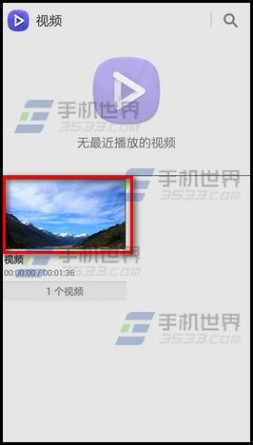
2)退出全屏播放点击【画中画】功能。在主界面中点击【短信】就可以一边发信息一边看电影了。(如下图)


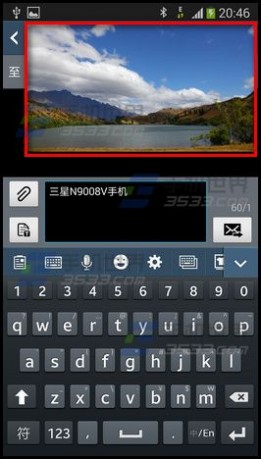
以上就是三星note3画中画功能的使用方法介绍,希望能对大家有所帮助!
二 : 三星Galaxy note3智能滚动怎么用 ?三星Galaxy note3智能滚动功能使用教程
三星Galaxy Note3与S4一样,具有多种智能功能,今天绿茶小编要介绍的是三星note3智能滚动怎么用,设置步骤稍微有些多,不过并不是很难哦~
第一步、在待机页面下,点击“应用程序”;
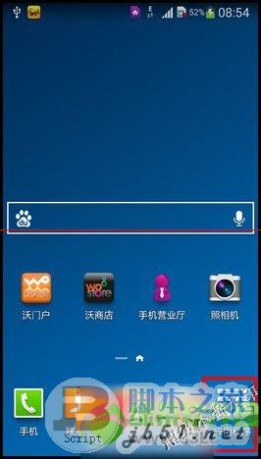
第二步、点击“设定”图标;

第三步、点击“控制”,然后选择“智能屏幕”;
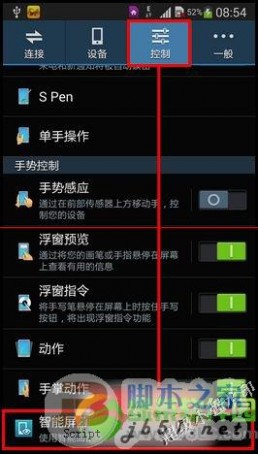
第四步、点击“智能滚动”;
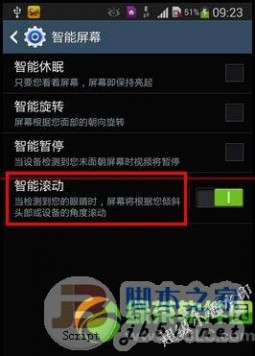
第五步、进入智能滚动的设置后,将“倾斜头部”选中(根据自己的喜好,也可以将“倾斜设备”选中);
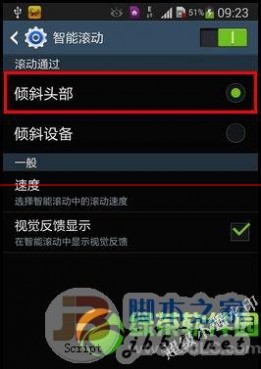
第六步、点击“速度”,根据自己的喜好调节滚动速度;
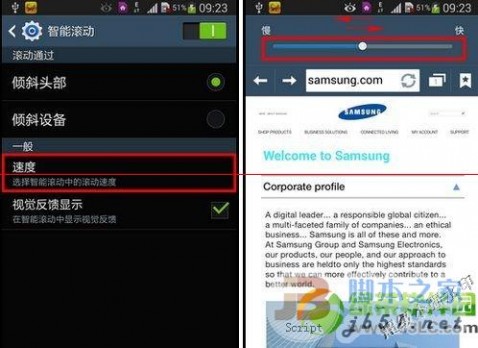
第七步、将“视觉反馈显示”勾选(根据自己的喜好,也可以不勾选);
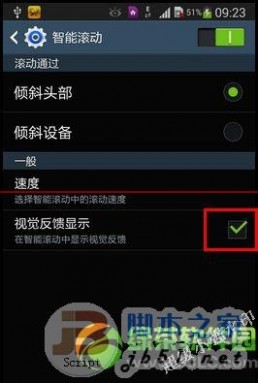
上述设置完毕,就可以在浏览网页时实现智能滚动咯。
喜欢的朋友就分享给你的朋友吧,让更多的人知道。
三 : 三星Galaxy Note3资讯中心怎么使用?三星 Note3资讯中心使用教程
三星手机自带的我的资讯中心软件整合了最优化的多媒体杂志,您可以享有关于新闻、人文、社会类最热门和最流行的信息。具体使用方法如下:
1.在主页屏幕中,从下至上滑动屏幕,即可打开我的咨讯中心程序。

2.向上/向下滑动页面可查看更多内容。

3.向左/向右滑动可以移动到之前/下一页面。

4.点击页面右上角的【箭头】图标,可以出现快捷按钮。

5.点击相应图标,即可快速进入该应用程序。
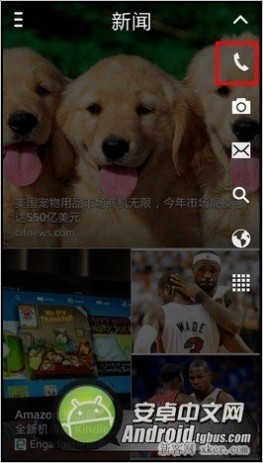
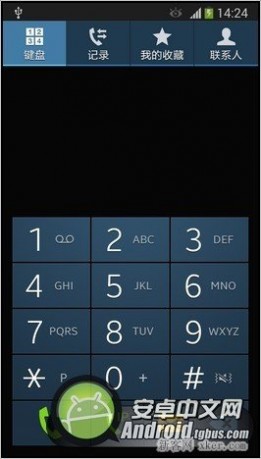
4.点击页面右上角的【箭头】图标,可以出现快捷按钮。

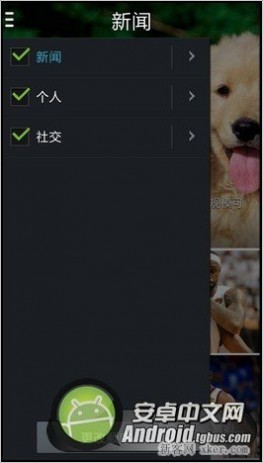
7.点击需要更改的项目右侧的【箭头】图标,即可更改所显示的页面内容。亮起的为显示内容;灰色的为不显示内容。
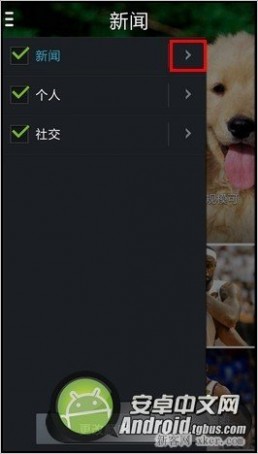
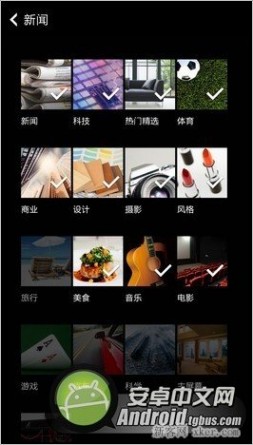
如果您喜欢本文请分享给您的好友,谢谢!
本文标题:三星note3怎么样-三星note3画中画功能怎么用?61阅读| 精彩专题| 最新文章| 热门文章| 苏ICP备13036349号-1